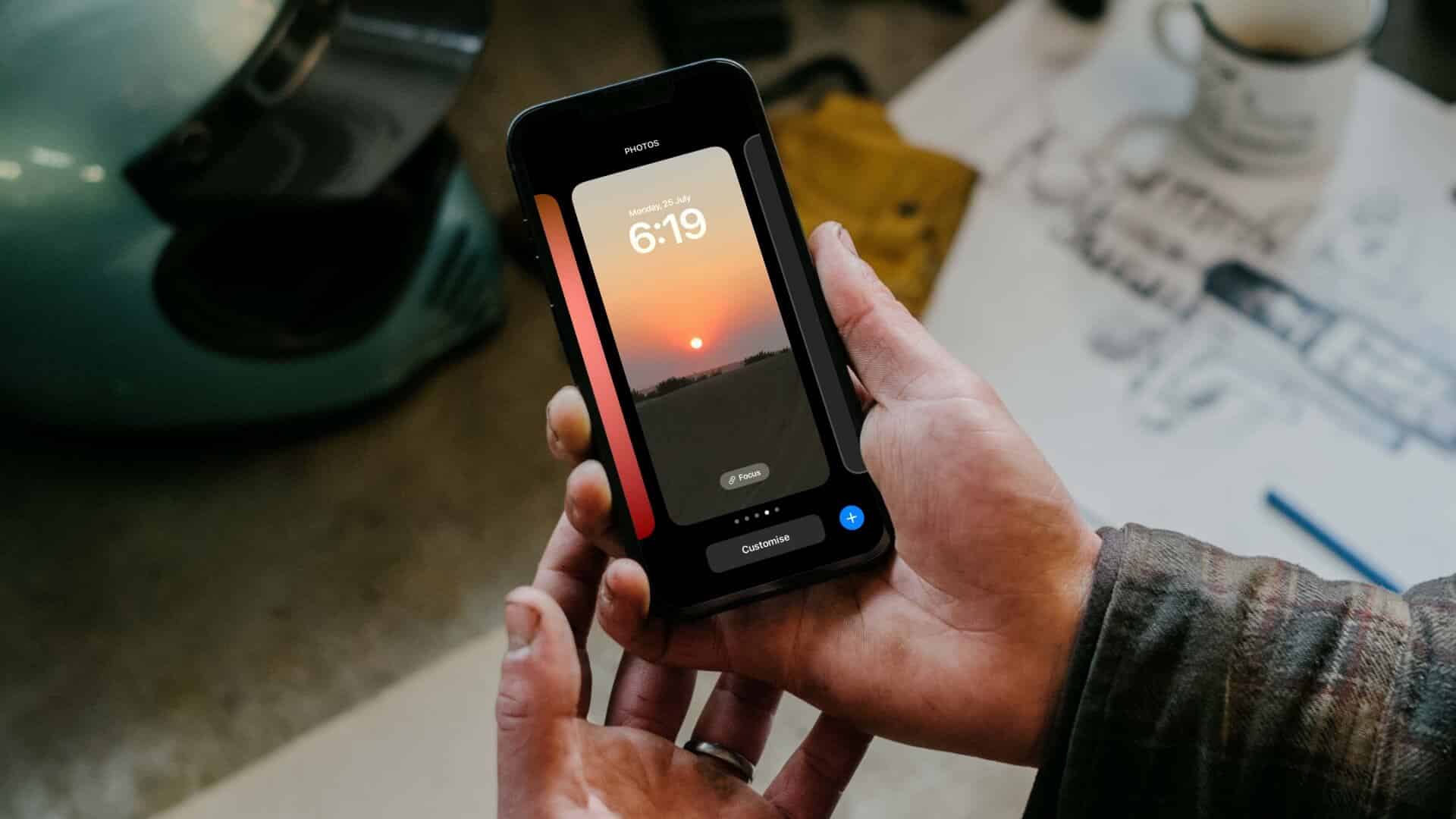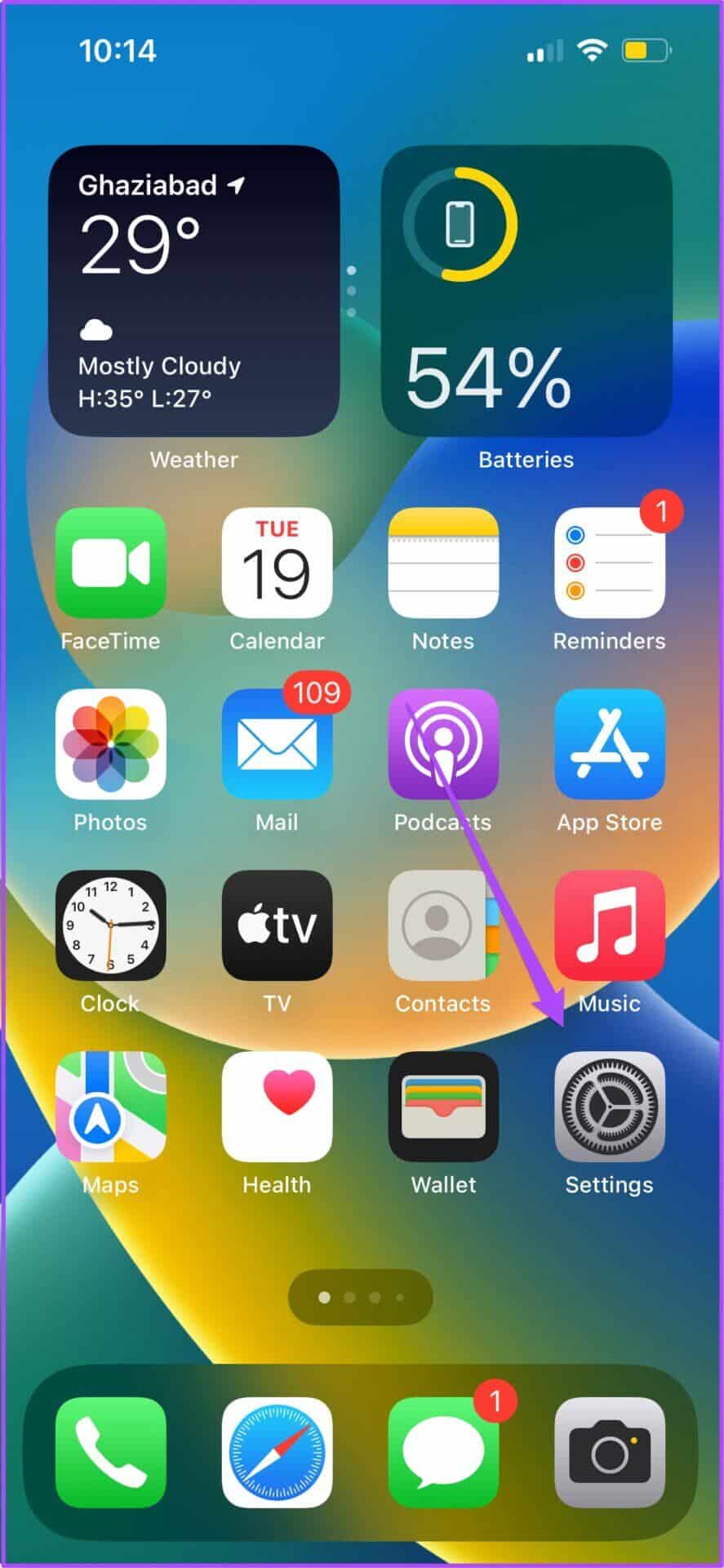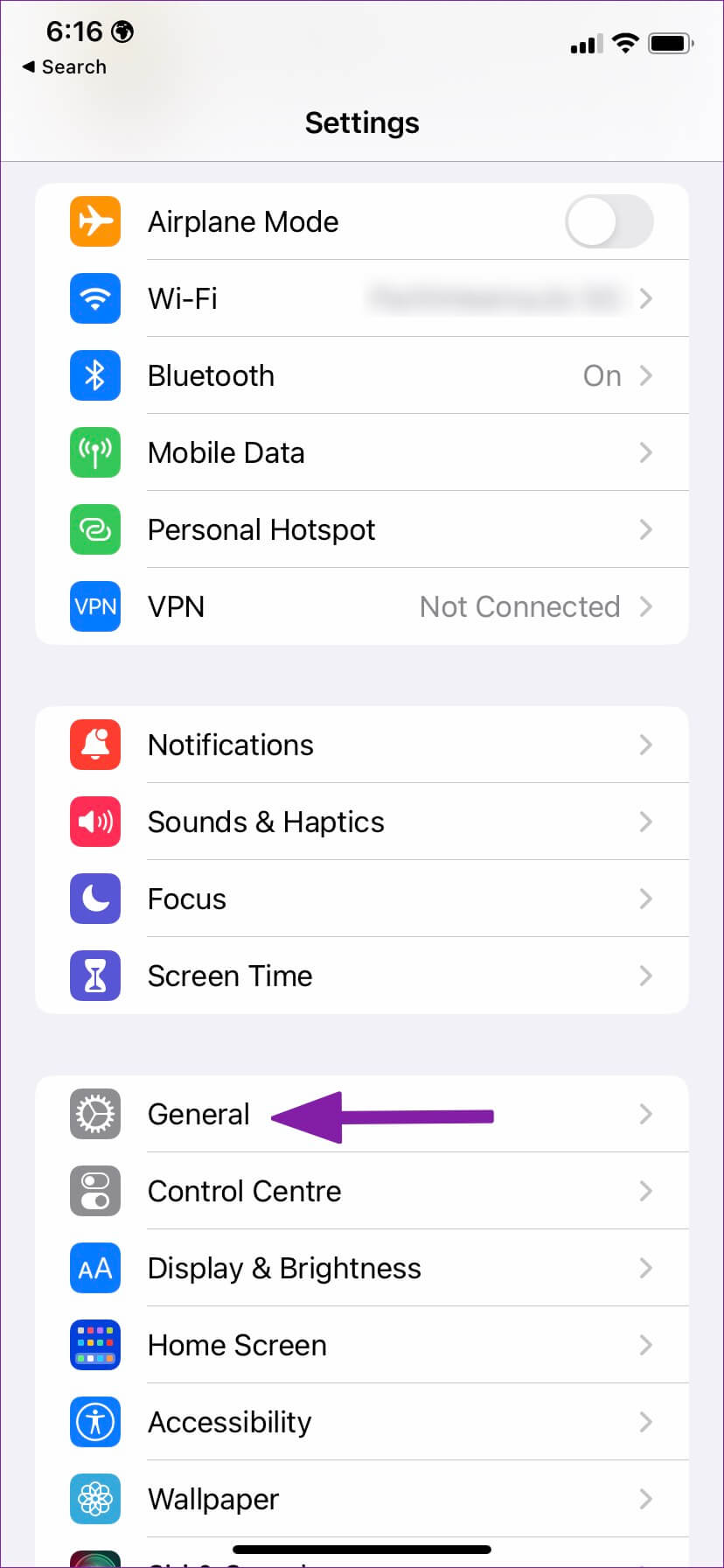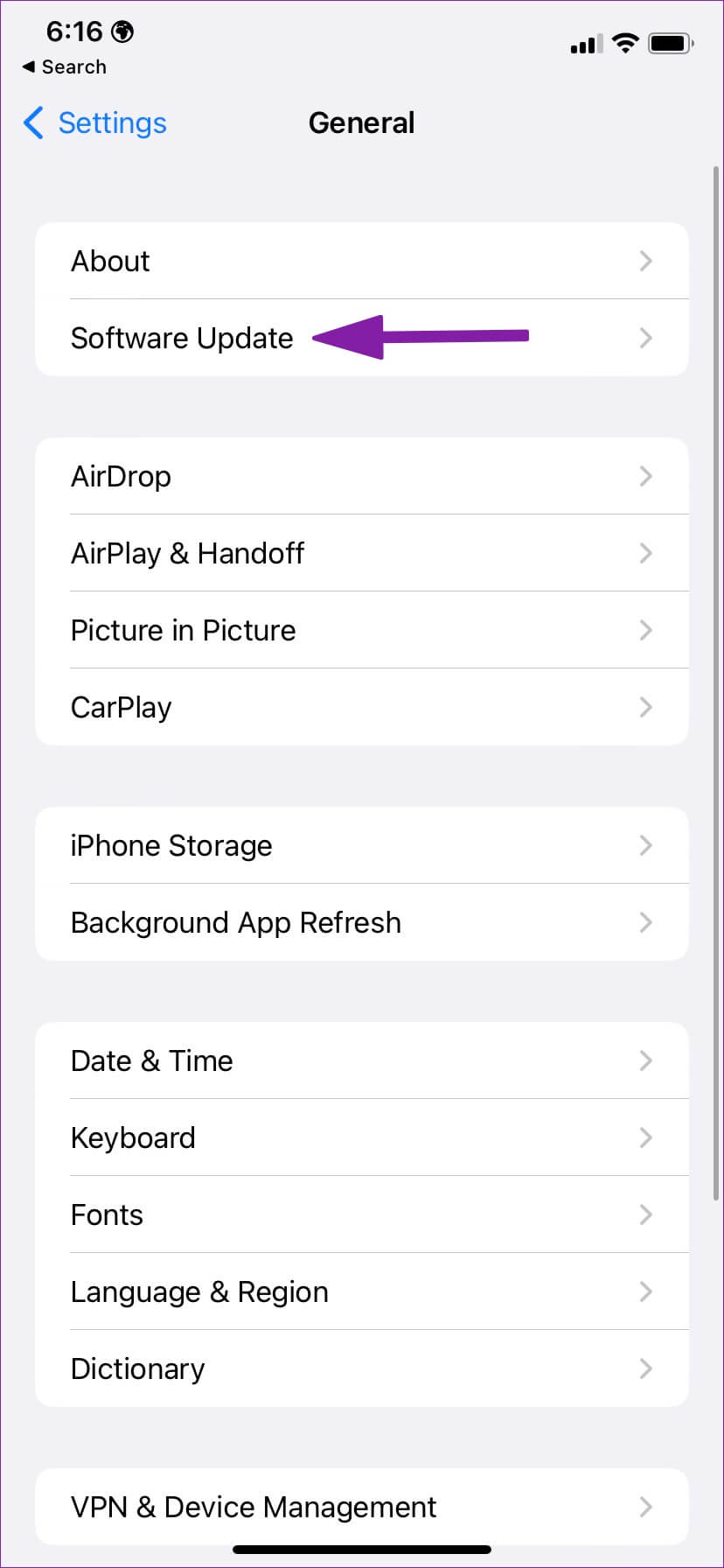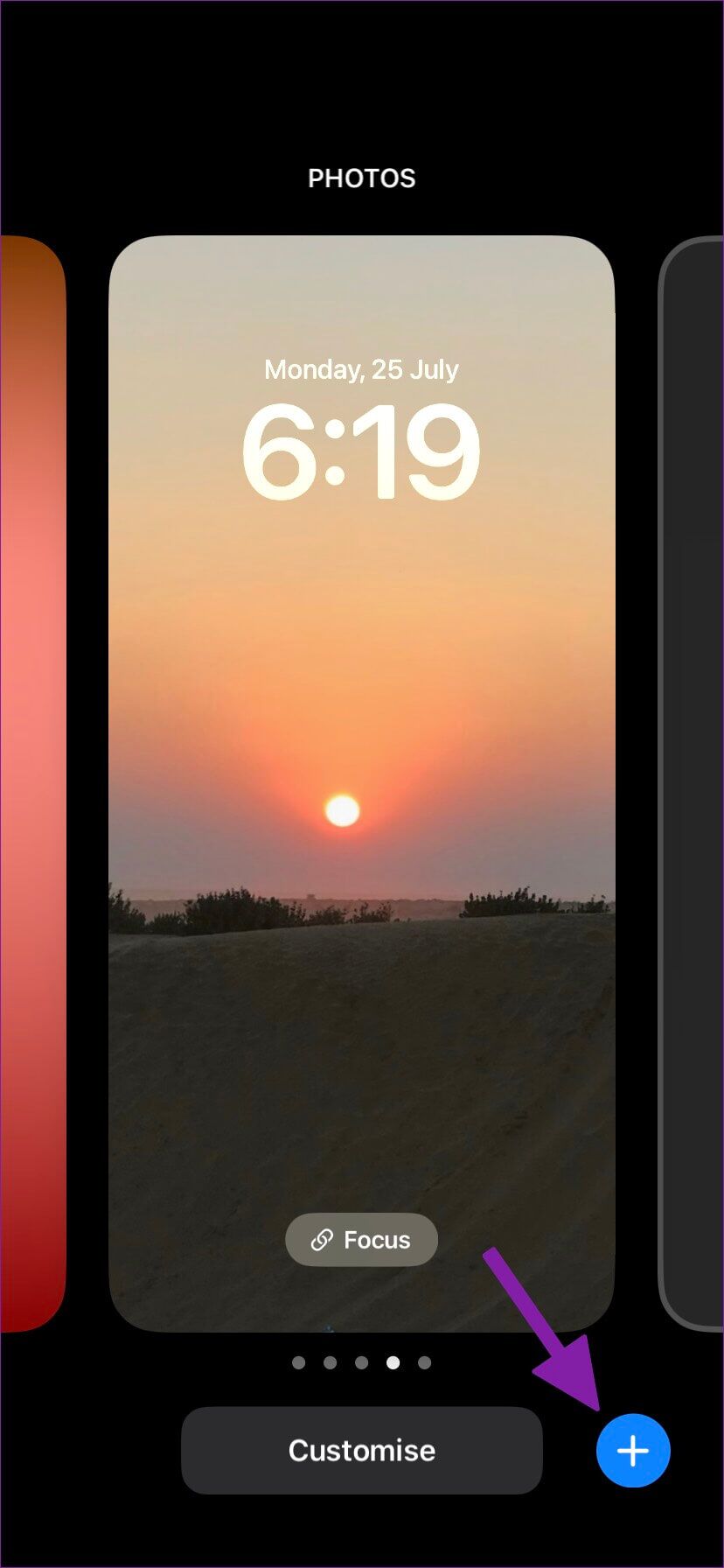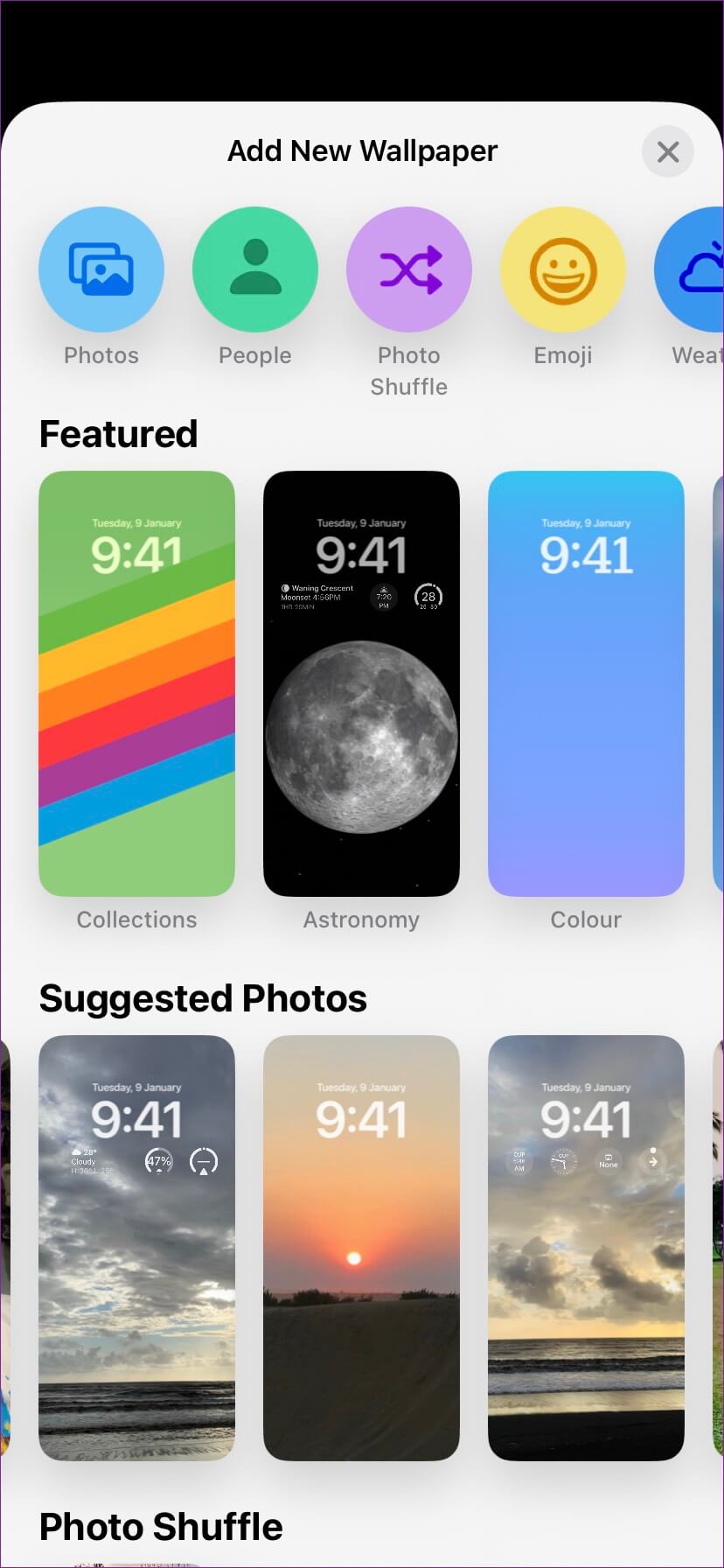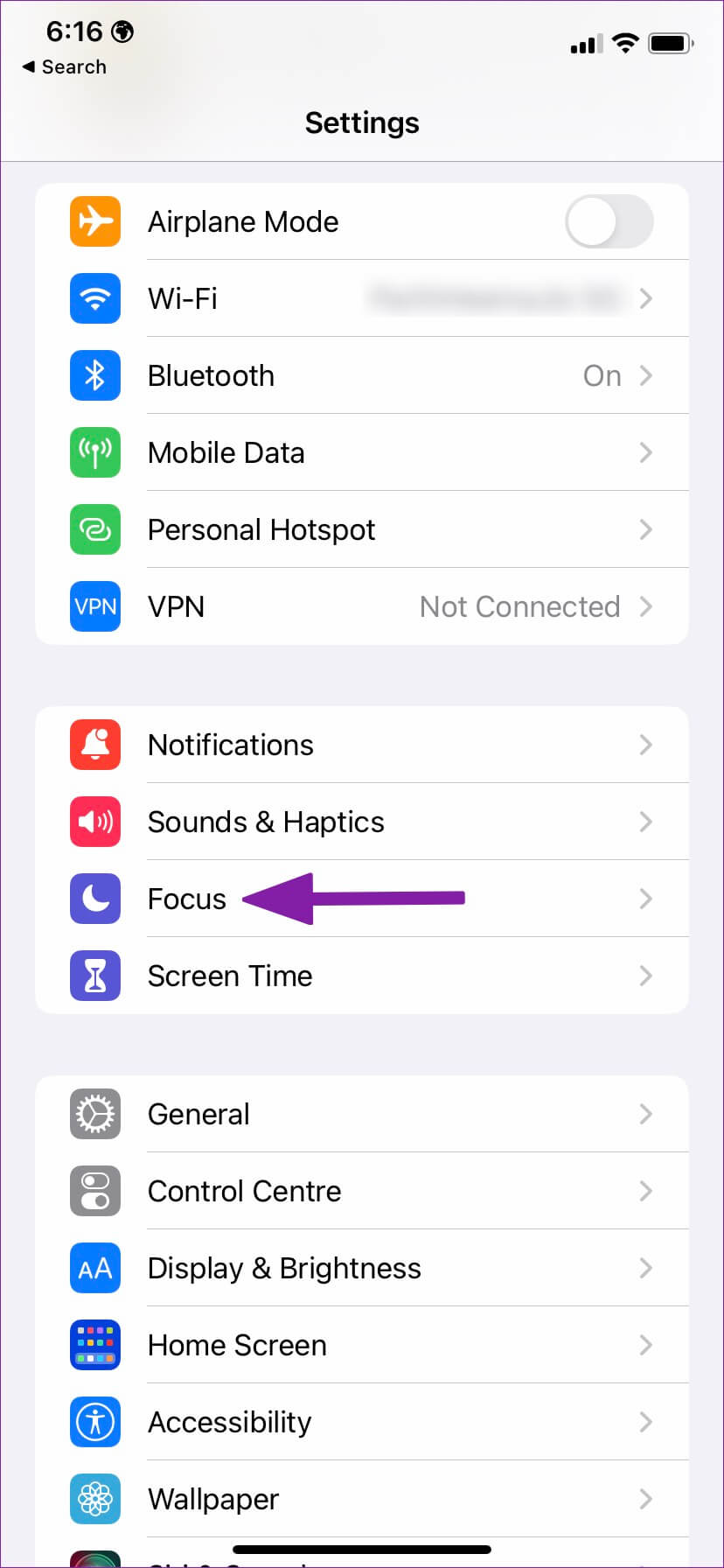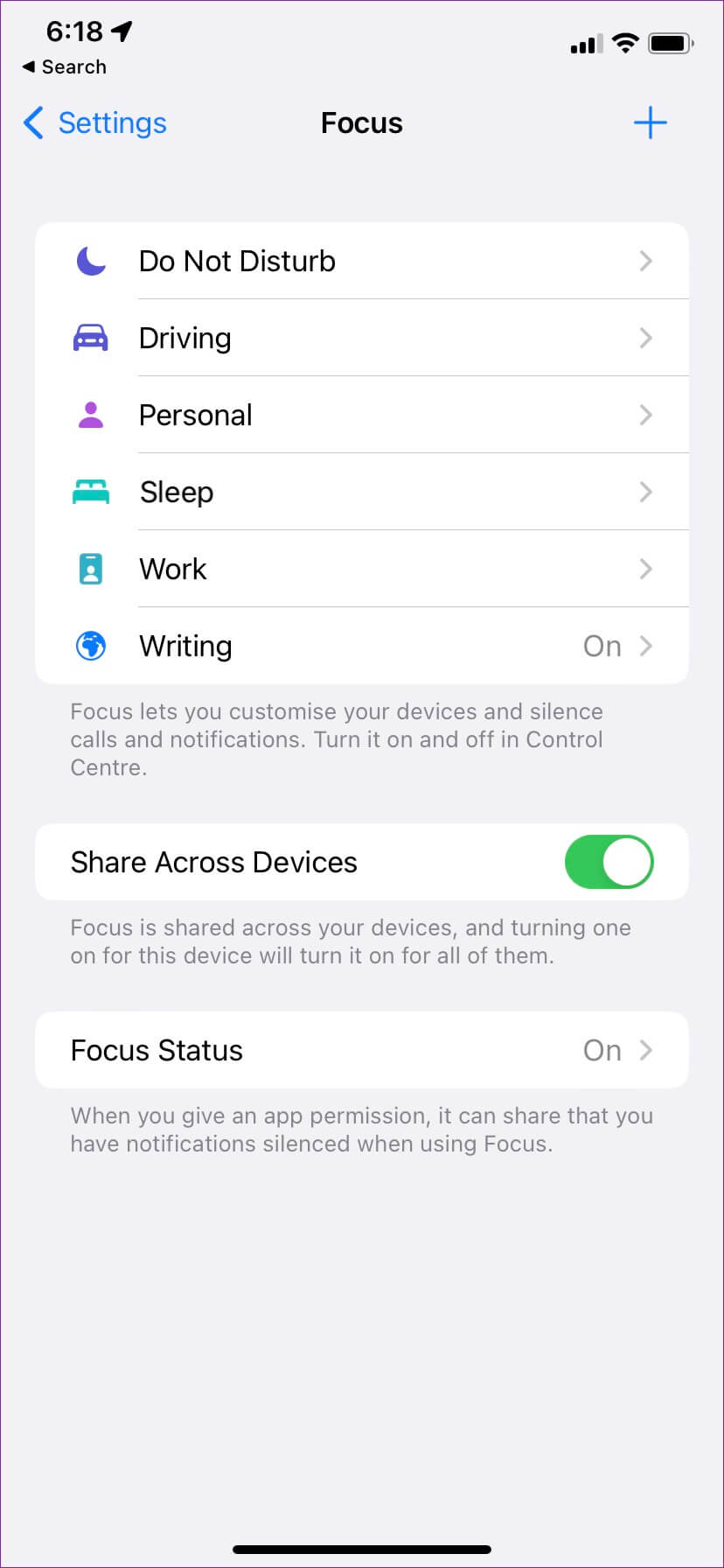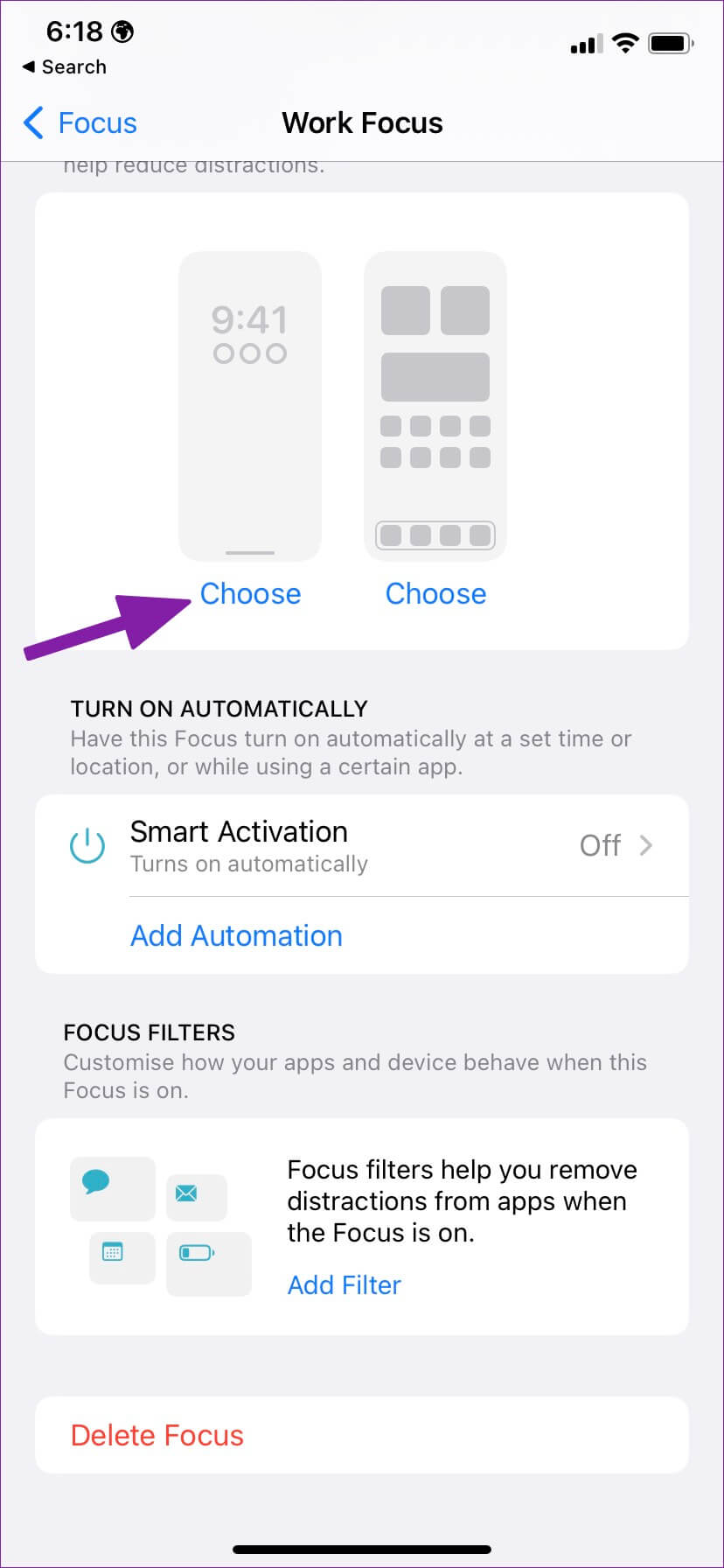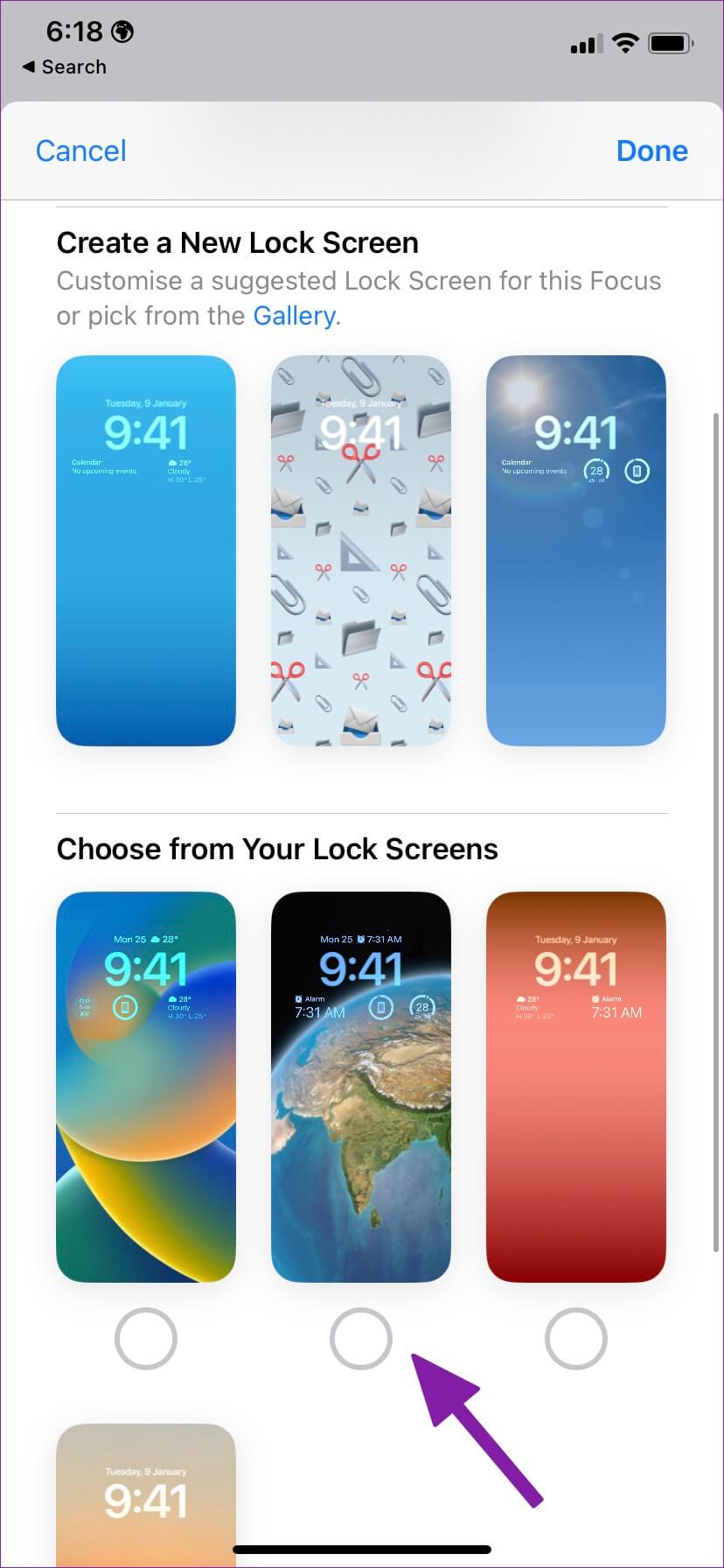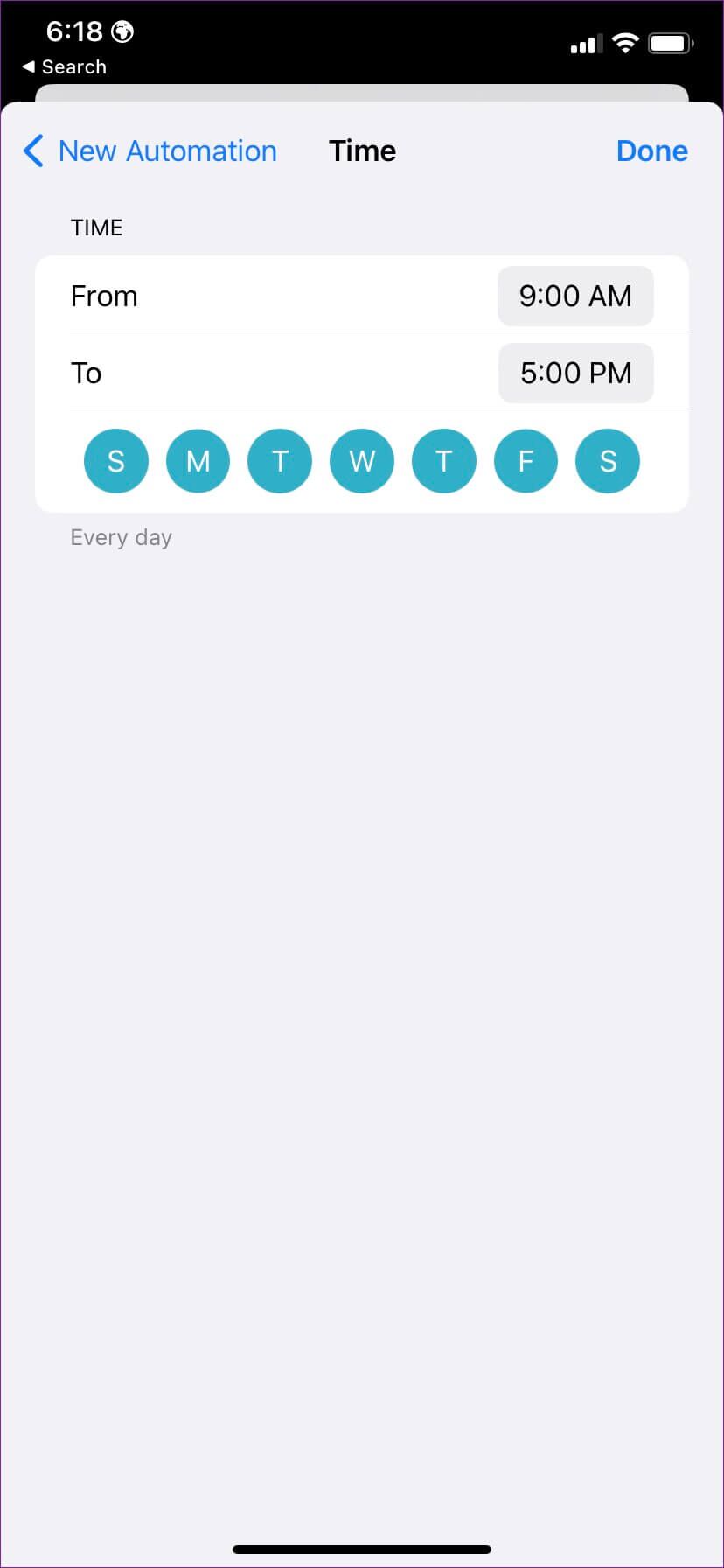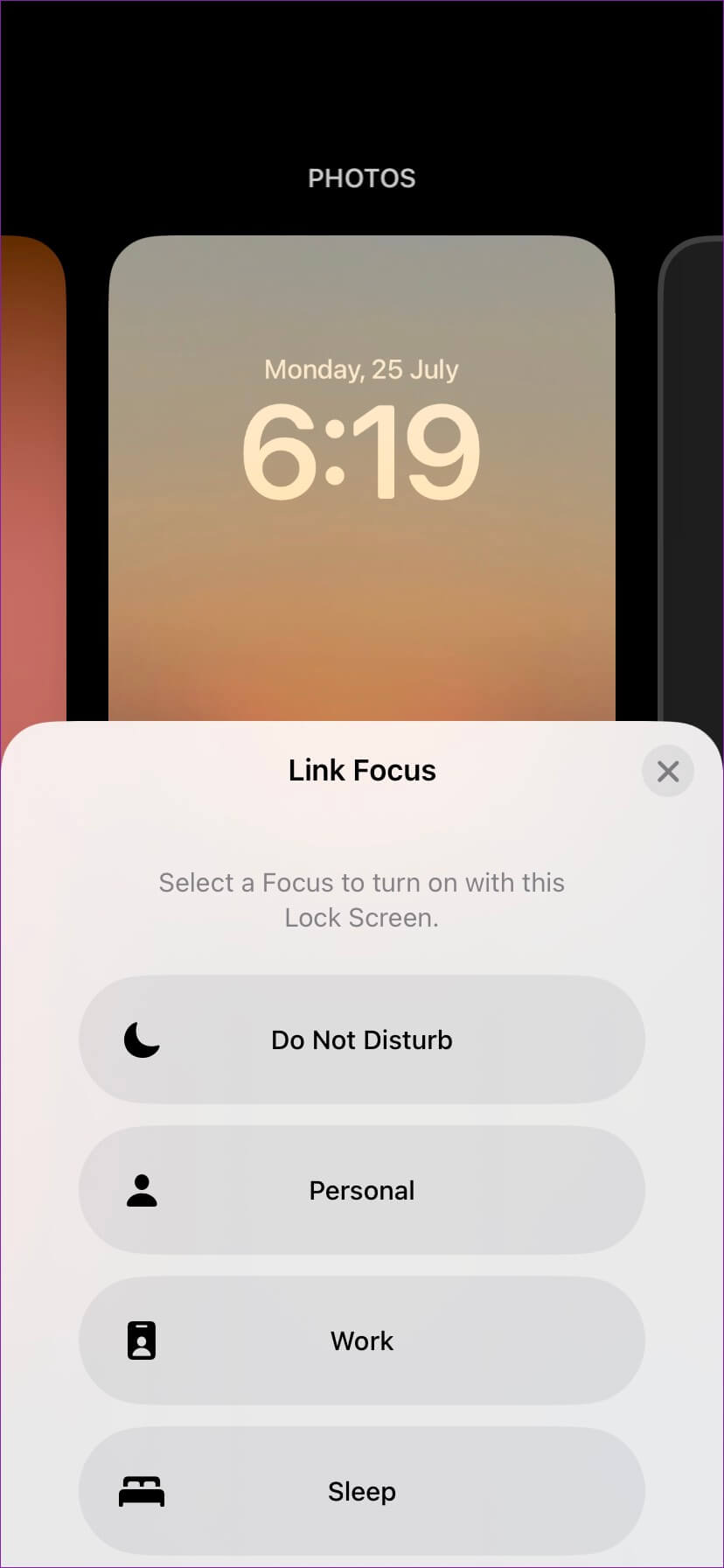iPhone의 잠금 화면을 어떻게 자동으로 변경합니까?
받았다 잠금 화면 Apple iPhone은 iOS 16에서 대대적인 점검을 받았습니다. 시계, 월페이퍼 팩 및 잠금 화면 위젯을 사용자 지정하는 것 외에도 iOS 16에는 사용자가 잠금 화면을 자동으로 변경할 수 있도록 하는 또 다른 깔끔한 트릭이 있습니다. 시간과 위치에 따라 잠금 화면을 변경하도록 iOS를 설정할 수 있습니다. 방법을 알아보려면 읽기
애플 제공 집중하다 (DND 강화) iPhone의 iOS 15. 회사는 iOS 16의 잠금 화면 및 홈 화면과 동일한 기능을 결합했습니다. 예를 들어 포커스 프로필을 특정 홈 화면 및 잠금 화면에 연결하고 포커스 자동화를 사용하여 잠금 화면 및 홈 화면 레이아웃을 변경할 수 있습니다.
IPHONE 잠금 화면을 자동으로 변경해야 하는 이유
Apple은 iPhone에서 다양한 프로필(직장, 비즈니스, 개인 등)을 지원하지 않습니다. 잠금 화면과 홈 화면에 포커스를 연결하여 시간과 위치에 따라 앱과 위젯 기본 설정을 사용자 지정할 수 있습니다. 예를 들어 오전 9시부터 오후 5시까지 "일에 집중"을 설정할 수 있습니다. 작업 도구와 잠금 화면 배경 화면을 단순하게 유지하십시오. 오후 5시 이후에는 Personal Focus를 사용하여 개인 사진과 소셜 미디어 도구를 보관하는 잠금 화면으로 변경할 수 있습니다.
IPHONE을 IOS 16 소프트웨어로 업데이트
iOS 16은 공개 베타 버전으로 제공됩니다. Apple 공개 베타 프로그램에 등록하고 Apple이 올 가을 소비자에게 제공하기 전에 새로운 기능을 사용해 볼 수 있습니다. iOS 16이 출시되면 아래 단계에 따라 설치할 수 있습니다.
단계1 : 켜다 설정 아이폰.
단계2 : 다음으로 스크롤 공개 목록.
3 단계: 열려있는 "업그레이드 소프트웨어" iOS 16을 다운로드하고 설치하려면.
IPHONE에서 여러 잠금 화면 만들기
잠금 화면에서 일련의 옵션을 이동하려면 몇 가지 옵션을 만들어야 합니다. iPhone에서 여러 개의 잠금 화면을 만들어 자동으로 변경하는 방법은 다음과 같습니다.
단계1 : 클릭 사이드 버튼 잠금 해제 페이스 아이디 인증.
단계2 : 홈 화면으로 점프하지 마십시오. 길게 누르기 잠금 화면 퍄퍄퍄퍄퍄퍄퍄 + 오른쪽 하단 모서리에 있는 아이콘을 클릭하거나 왼쪽으로 스와이프하여 새 잠금 화면을 만듭니다.
단계3 : 배경 화면, 앱 위젯 및 시계 패턴으로 새 잠금 화면을 사용자 정의하십시오.
설명서를 읽을 수 있습니다 iPhone 잠금 화면 사용자화하기 모든 팁과 트릭을 확인하십시오. 기본 설정에 따라 여러 개의 잠금 화면을 만들어야 합니다.
IPHONE에서 다중 초점 및 잠금 화면 잠금 만들기
iPhone에는 방해 금지, 운전, 개인, 잠자기 및 작업과 같은 다양한 초점 프로필이 있습니다. 필요에 따라 새로운 특정 초점을 만들 수도 있습니다. 보다 iPhone에 맞춤형 포커스를 만들기 위한 맞춤형 가이드.
잠금 화면과 함께 사용하려는 초점에 대한 자동화를 생성해야 합니다. 개인 및 업무 집중을 위한 자동화를 생성하고 이를 iPhone에서 생성된 잠금 화면에 연결하는 방법을 보여드리겠습니다.
단계1 : 열다 설정 아이폰.
단계2 : "를 찾습니다초점".
단계3 : 고르다 작품.
단계4 : 클릭 "선택잠금 화면 하단에서
단계5 : 즐겨찾는 잠금 화면 하단의 라디오 버튼을 누르고 끝난.
단계6 : "를 찾습니다자동화를 추가합니다.
단계7 : "를 찾습니다시각".
단계8 : 근무시간 선택 이상적인 그리고 선택 요일.
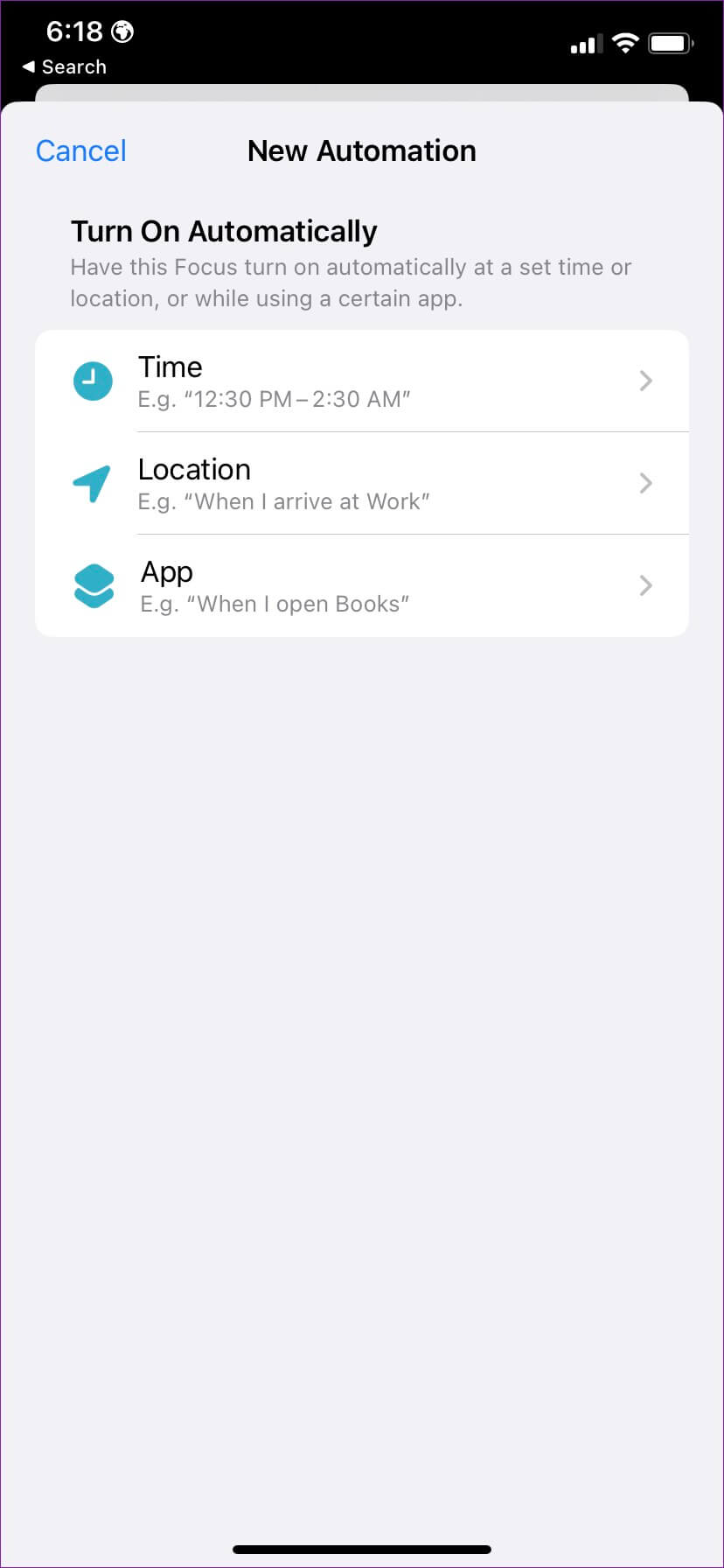
근무 시간이 시작되면 iOS에서 Work Focus를 활성화하고 관련 잠금 화면을 변경합니다.
개인적으로 초점을 맞춘 또 다른 예를 공유해 보겠습니다.
단계1 : 초점 메뉴로 이동 아이폰 설정 (위의 단계 참조).
단계2 : 퍄퍄퍄 개인적인 초점.
단계3 : 잠금 화면을 선택하십시오(위의 작업에 초점을 맞춰 표시됨). 위치하고 있다 "자동화 추가" 같은 목록에서.
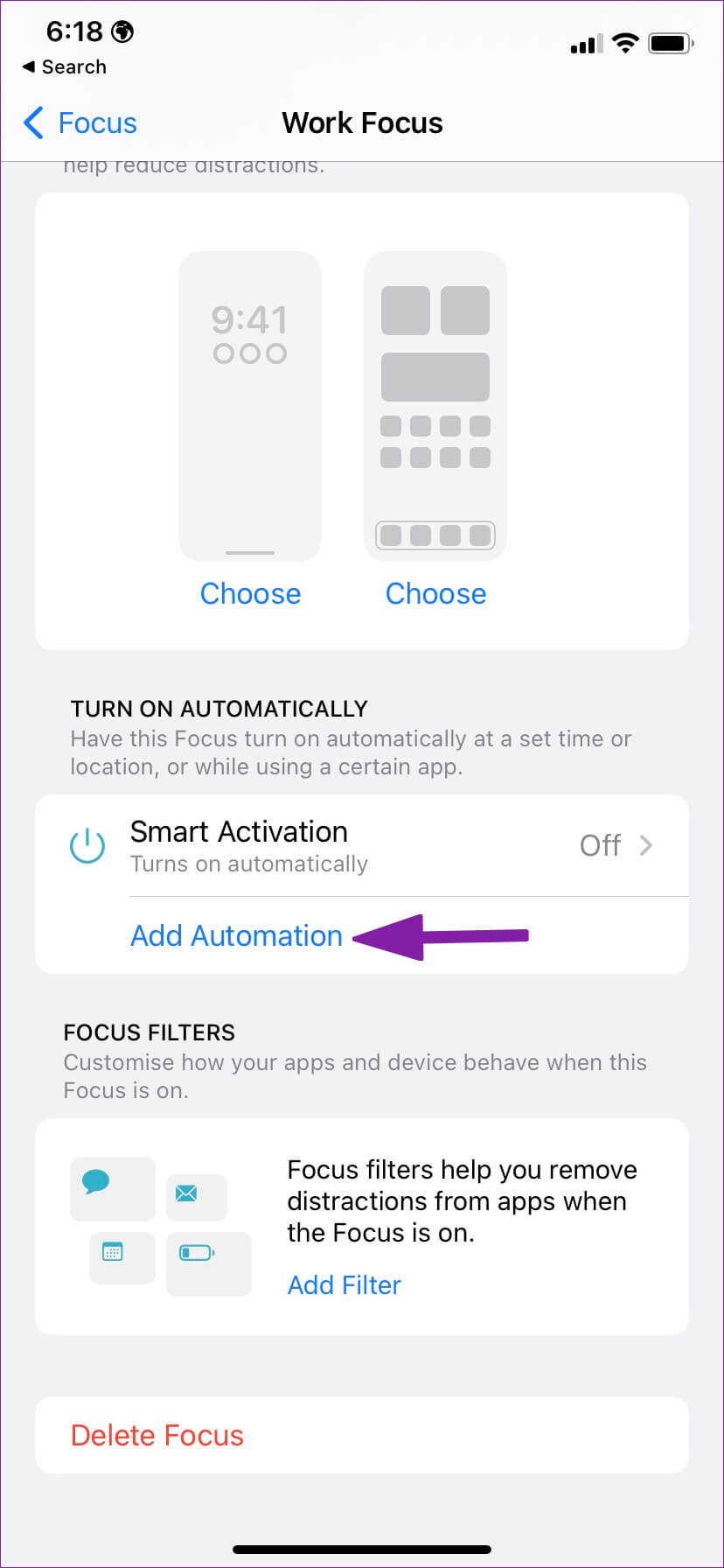
단계4 : "를 찾습니다대지"를 선택하고 다음 목록에서 집 주소를 설정하고 . 버튼을 누릅니다. 끝난.
이거 야. iOS는 집에 돌아와 관련 잠금 화면을 변경하면 자동으로 Personal Focus를 활성화합니다.
동일한 포커스 메뉴에서 사용자 정의 홈 화면을 만들 수 있습니다. "업무에 집중"하는 동안 업무용 앱과 위젯을 유지하고 "개인에 집중"에서 유사한 소셜 미디어 앱 및 위젯으로 교체해야 합니다. 잠금 화면에서도 선택기에 포커스를 설정할 수 있습니다. 방법은 다음과 같습니다.
단계1 : 잠금 화면 사용자 정의 메뉴를 엽니다(위 단계 참조).
단계2 : 아래 이미지와 같이 초점을 누릅니다. 하단 메뉴에서 좋아하는 포커스를 연결하세요.
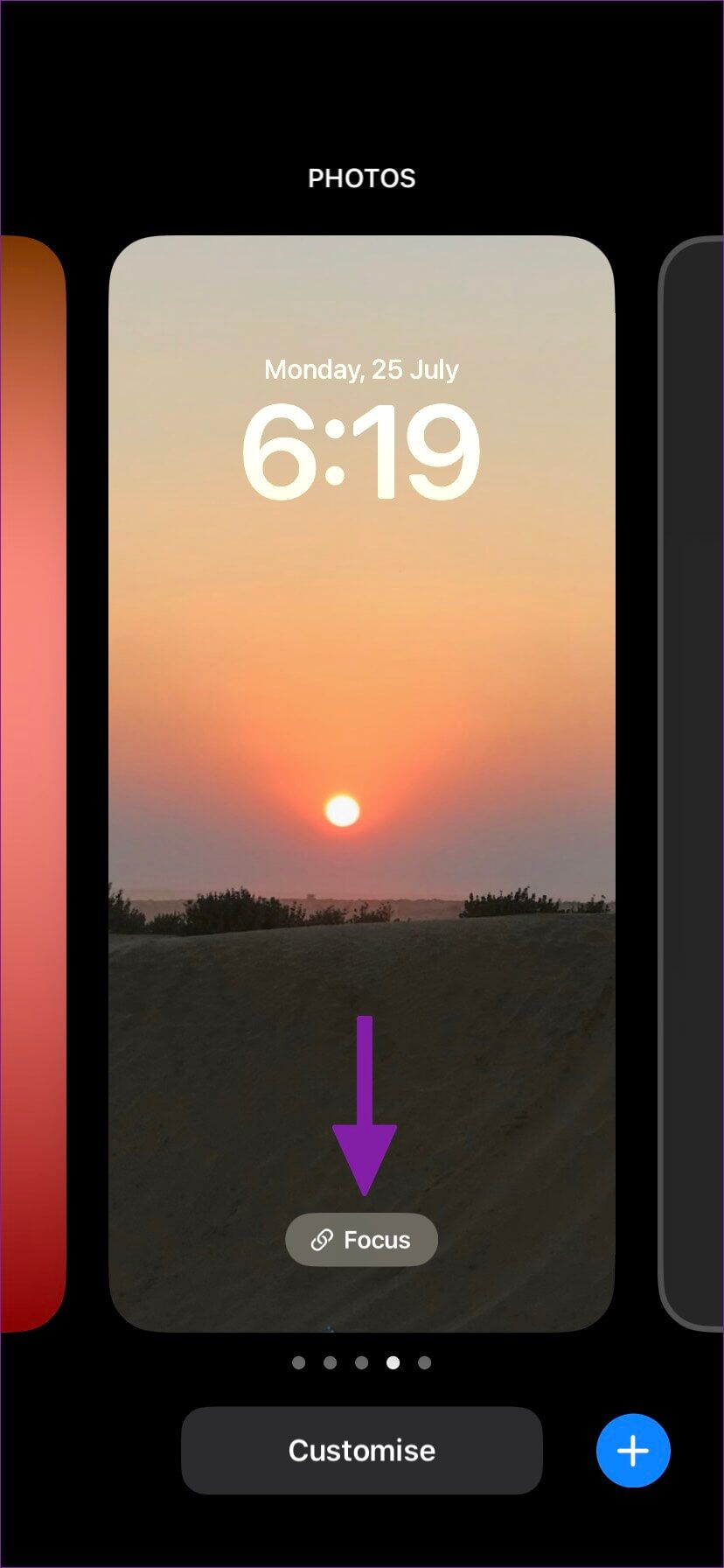
잠금 화면 자동화 활성화
여러 잠금 화면을 만들고 특정 잠금 화면에 포커스를 연결할 수 있습니다. iPhone에서 잠금 화면과 홈 화면 레이아웃을 자동으로 변경하기 위해 초점을 맞춘 자동화를 만드는 것을 잊지 마십시오. iPhone에서 잠금 화면 자동화 트릭을 어떻게 사용할 계획입니까? 아래 댓글에서 일상을 공유하세요.